前段时间把 GitHub 的用户名修改成了 @prinsss,准备把其他地方的账号也修改一下的时候,却发现 Docker Hub 的 username 不能改,只能砍掉重练(npm 也是)。
想想反正我 Docker Hub 上也没上传什么东西,不如就用 GitHub 自家的 Container registry 来托管镜像吧!
这里有个小插曲:其实我挺早之前就想要改名了,但当时在忙秋招,考虑到改名后可能会有一些后续要处理(擦屁股),所以只是创建了一个 organization 把名字占住,等有时间了再正式改名。然而后来我把组织删了,想要修改 GitHub 账户的用户名时,却提示 prinsss 这个名称 unavailable(我确定它是没被占用的,因为我还能再用这个名字创建组织),不知道是不是触发了内部的什么保留机制。
最后还是发工单找客服解决了,而且等了一个多星期才回复,也是挺无语的。原来的 printempw 这个名字我也保留了,所以 printempw.github.io 这个域名还是可以访问的,目前是两边同步更新,后续再慢慢迁移。
GitHub Packages 介绍
其实最开始知道这个还是因为 Homebrew,看它每次安装软件下载 bottle 时都会从 ghcr.io 这个域名下载。好奇去查了一下,发现原来 GitHub 自己也整了一个软件包仓库,颇有一统天下的味道。
GitHub Packages 支持托管 Docker、npm、Maven、NuGet、RubyGems 等软件包,用起来比较像私有库。比起官方 registry 的好处就是其与 GitHub 完全集成,可以把源代码和软件包整合在一起,包括权限管理都可以用 GitHub 的那一套。
GitHub Packages 对于开源项目完全免费,私有仓库也有一定的免费额度。
手动上传镜像
基础用法和 Docker Hub 是一样的,只是 namespace 变为了 ghcr.io。
首先创建一个 PAT (Personal Access Token) 用于后续认证:
- 打开 https://github.com/settings/tokens/new?scopes=write:packages
- 创建一个 PAT,勾选
write:packages权限
注意:如果是在 GitHub Actions 中访问 GitHub Packages,则应该使用
GITHUB_TOKEN而非 PAT 以提升安全性。后续章节会说明如何在 Actions 中使用GITHUB_TOKEN。
然后我们就可以用这个 Token 登录镜像仓库了:
export CR_PAT=YOUR_TOKEN
echo $CR_PAT | docker login ghcr.io -u USERNAME --password-stdin尝试一下推送镜像:
docker tag hello-world:latest ghcr.io/prinsss/hello-world:latest
docker push ghcr.io/prinsss/hello-world:latest可以看到已经出现在 GitHub 上了:
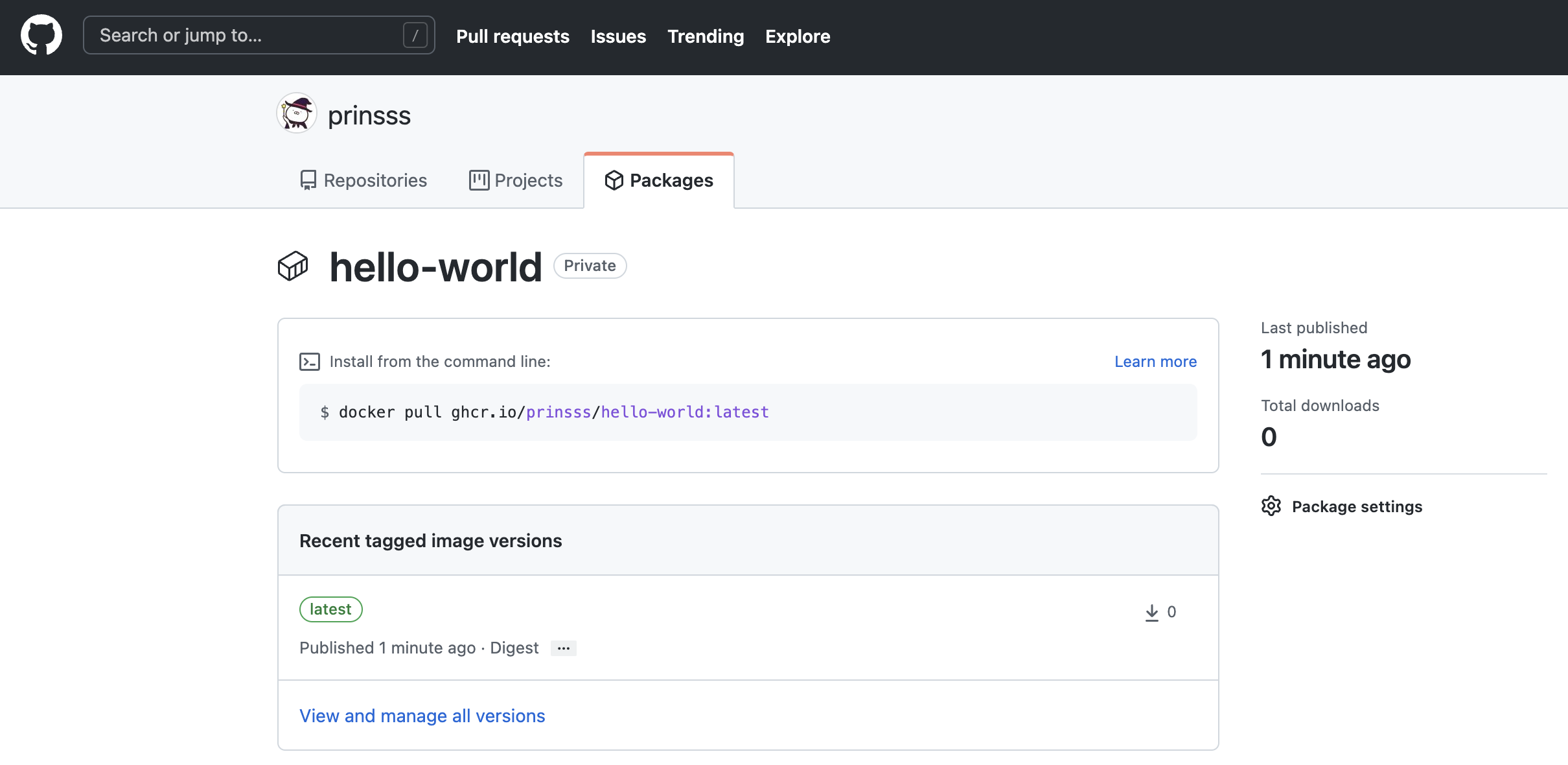
刚上传的镜像默认都是 private,可以在 Package Settings 下方的 Change package visibility 处修改为公开镜像。
自动构建并上传
连镜像都放 GitHub 上了,那怎么好意思不用 GitHub Actions 呢!
下面就使用 Actions 实现代码更新后自动构建多架构 Docker 镜像,打 tag 并发布。
废话不多说,直接贴配置:
# yaml-language-server: $schema=https://json.schemastore.org/github-workflow
name: Build Docker Image
# 当 push 到 master 分支,或者创建以 v 开头的 tag 时触发,可根据需求修改
on:
push:
branches:
- master
tags:
- v*
env:
REGISTRY: ghcr.io
IMAGE: prinsss/ga-hit-counter
jobs:
build-and-push:
runs-on: ubuntu-latest
# 这里用于定义 GITHUB_TOKEN 的权限
permissions:
packages: write
contents: read
steps:
- name: Checkout
uses: actions/checkout@v2
# 缓存 Docker 镜像以加速构建
- name: Cache Docker layers
uses: actions/cache@v2
with:
path: /tmp/.buildx-cache
key: ${{ runner.os }}-buildx-${{ github.sha }}
restore-keys: |
${{ runner.os }}-buildx-
# 配置 QEMU 和 buildx 用于多架构镜像的构建
- name: Set up QEMU
uses: docker/setup-qemu-action@v1
- name: Set up Docker Buildx
id: buildx
uses: docker/setup-buildx-action@v1
- name: Inspect builder
run: |
echo "Name: ${{ steps.buildx.outputs.name }}"
echo "Endpoint: ${{ steps.buildx.outputs.endpoint }}"
echo "Status: ${{ steps.buildx.outputs.status }}"
echo "Flags: ${{ steps.buildx.outputs.flags }}"
echo "Platforms: ${{ steps.buildx.outputs.platforms }}"
# 登录到 GitHub Packages 容器仓库
# 注意 secrets.GITHUB_TOKEN 不需要手动添加,直接就可以用
- name: Log in to the Container registry
uses: docker/login-action@v1
with:
registry: ${{ env.REGISTRY }}
username: ${{ github.actor }}
password: ${{ secrets.GITHUB_TOKEN }}
# 根据输入自动生成 tag 和 label 等数据,说明见下
- name: Extract metadata for Docker
id: meta
uses: docker/metadata-action@v3
with:
images: ${{ env.REGISTRY }}/${{ env.IMAGE }}
# 构建并上传
- name: Build and push
uses: docker/build-push-action@v2
with:
context: .
file: ./Dockerfile
target: production
builder: ${{ steps.buildx.outputs.name }}
platforms: linux/amd64,linux/arm64
push: true
tags: ${{ steps.meta.outputs.tags }}
labels: ${{ steps.meta.outputs.labels }}
cache-from: type=local,src=/tmp/.buildx-cache
cache-to: type=local,dest=/tmp/.buildx-cache
- name: Inspect image
run: |
docker buildx imagetools inspect \
${{ env.REGISTRY }}/${{ env.IMAGE }}:${{ steps.meta.outputs.version }}自动构建的效果可以在我的 GitHub 上查看(其实就是之前写的那个 使用 Google Analytics API 实现博客阅读量统计)。
另外有几个需要注意的点:
上传时出现 400 Bad Request
这个昨天搞得我真是一脸懵逼,报错是这样的:
#16 exporting to image
#16 pushing layers 0.5s done
#16 ERROR: unexpected status: 400 Bad Request
------
> exporting to image:
------
error: failed to solve: unexpected status: 400 Bad Request
Error: buildx failed with: error: failed to solve: unexpected status: 400 Bad Request排查了好久,最后发现是我打 tag 的时候忘记加上用户名了,原本是 ghcr.io/prinsss/ga-hit-counter 的,我给打成了 ghcr.io/ga-hit-counter,难怪推不上去(也要吐槽一下这个报错,就一个 400 鬼知道是什么啊)。
上传时出现 403 Forbidden
把上面那个解决了以后,心想这次总该成了吧,结果又来了个 403,我又一脸懵逼:
#16 exporting to image
#16 pushing layers 0.7s done
#16 ERROR: unexpected status: 403 Forbidden
------
> exporting to image:
------
error: failed to solve: unexpected status: 403 Forbidden
Error: buildx failed with: error: failed to solve: unexpected status: 403 Forbidden再一番排查,发现是需要在 Package Settings 中的 Manage Actions access 处指定可以访问该软件包的源码仓库(也就是 Actions 所在的仓库)。好吧……
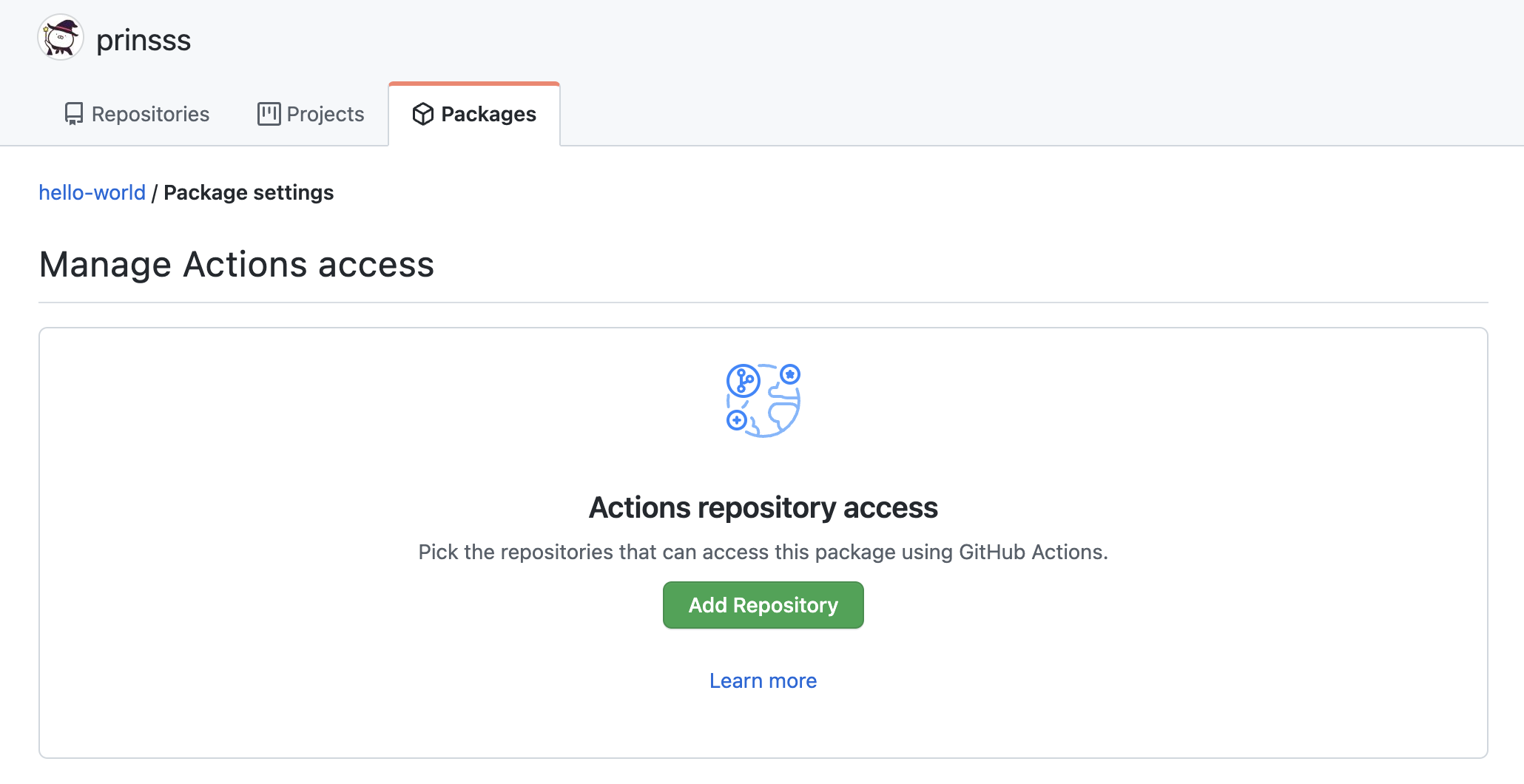
添加了仓库,这下确实可以了。
元数据自动生成
docker/metadata-action 这是一个比较有意思的 action,它可以从源码以及触发构建的 event 中获取数据,自动生成相应的 Docker 镜像 tag 以及 label。(在 GitHub 文档官方的示例中,这是由一段脚本完成的)
比如默认的效果就是:
| Event | Ref | Docker Tags |
|---|---|---|
pull_request |
refs/pull/2/merge |
pr-2 |
push |
refs/heads/master |
master |
push |
refs/heads/releases/v1 |
releases-v1 |
push tag |
refs/tags/v1.2.3 |
v1.2.3, latest |
push tag |
refs/tags/v2.0.8-beta.67 |
v2.0.8-beta.67, latest |
也就是我现在使用的:源码推送到 master 分支则自动构建并更新 master tag 的镜像;在 git 上创建以 v 开头的 tag,Docker 那边也会自动创建相应的 tag 并且更新 latest,不错不错。(不过想想我可能保留一个 tag 触发就够了)
比如我 push 了一个 v0.2.0 的 tag 上去,自动生成的元数据就是这样的:
Run docker/metadata-action@v3
Context info
eventName: push
sha: 6071f564087d49be48dc318b89fc22ff96cf6a17
ref: refs/tags/v0.2.0
workflow: Build Docker Image
action: meta
actor: prinsss
runNumber: 11
runId: 1495122573
Docker tags
ghcr.io/prinsss/ga-hit-counter:v0.2.0
ghcr.io/prinsss/ga-hit-counter:latest
Docker labels
org.opencontainers.image.title=google-analytics-hit-counter
org.opencontainers.image.description=Page views counter that pulls data from Google Analytics API.
org.opencontainers.image.url=prinsss/google-analytics-hit-counter
org.opencontainers.image.source=prinsss/google-analytics-hit-counter
org.opencontainers.image.version=v0.2.0
org.opencontainers.image.created=2021-11-23T14:10:35.953Z
org.opencontainers.image.revision=6071f564087d49be48dc318b89fc22ff96cf6a17
org.opencontainers.image.licenses=MIT如果想要修改为其他方案,action 也提供了丰富的配置项,可以自行修改。
最后
用 GitHub Packages 托管 Docker 镜像,体验还是挺不错的。硬要说有什么缺点的话就是不好配置国内镜像吧,毕竟大部分国内镜像都是对应 Docker Hub 的。
另外多架构镜像的这个构建时间也是挺感人,模拟 arm64 一次要六七分钟,哈人。(所以写 Dockerfile 还是挺讲究的,怎么让缓存效率最大化,这方面还得再学习)
参考链接:
- Introduction to GitHub Packages - GitHub Docs
- Working with the Container registry - GitHub Docs
- Automatic token authentication - GitHub Docs
- Publishing and installing a package with GitHub Actions - GitHub Docs
- Inactive username can’t be claimed? - GitHub Support Community
题外话,秋招后这段时间我也折腾了一些东西,有空慢慢发出来吧。